# Software Hman Dan
# Khuhhawnna
He software in a tih theih zinga a tam zawk hi smart phone atanga khawih tura duan a ni a. Mi pakhat, thawhlawm ip chhiar kaihruaitu tur a awm a ngai anga. Chu chu administrator angin kan dah anga. Ani hian a theih chuan laptop hmangin a kaihruai anga, laptop a awm remchan loh chuan smart phone a tih theih tho a ni a, laptop hi thawhlawm enter tawh siamthat a ngaih hunah te, member manage hunah te, user leh [upa bial](siam remchan) a ngaih hunah te hman a remchang thung. Thawhlawm chhiartu dang zawng chuan smart phone hmanga an thawhlawm chhiar theuh an enter thei ang.
# Thawhlawm chhiartu tan
A hmasa in thawhlawm ip chhiartu (a kaihruaitu ni lo) te tana hman dan tur tlangpui lo en hmasa ila.
# Login
A software han hawn chiah hian login hmasak a ngai a. Heta login dan tur hi administrator in a setup tur a ni a, A hnen atang hian a login dan pawh in hriattir tur a ni.
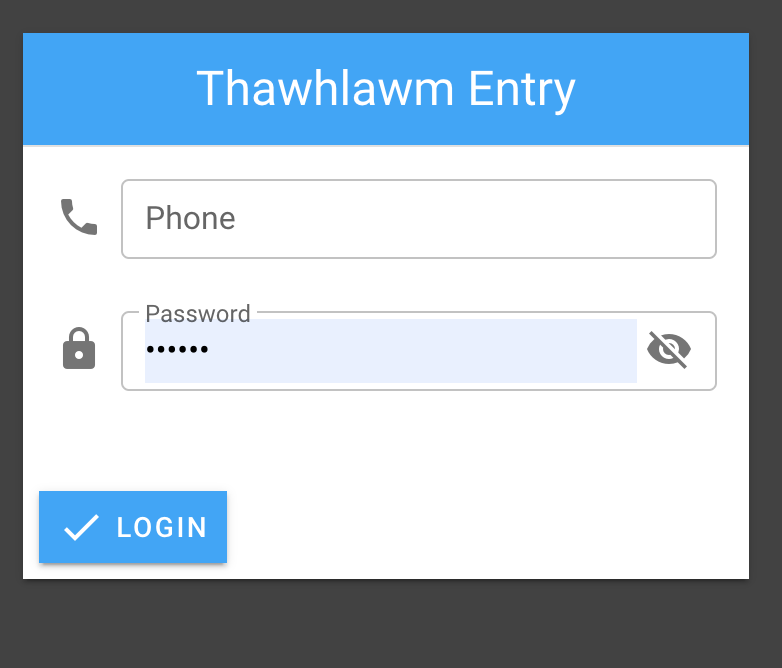
# Top bar
Software a login tawh chuan a chung lamah button leh thu tlem a awm ang. Heta button awm hmasa ber hi sidebar (menu) hmeh chhuah na a ni. A dawt lehah hian software hmangtu Kohhran hming a lo lang ang. Tuna lang lai hi kan software demo atanga screenshot te kan lak vangin Demo tih a lo inziak a, tuna kan awmna page hi thawhlawm thawhzat thunna (entry) page a nih avangin a dawt chiahah Entry tih hi a lo awm bawk a ni. Hemi dawt chiaha pahnih awm hi admin chauhin a hmuh theih tur a ni a. A hnuai lamah a sawifiahna a awm ang. A dawt lehah hian logout na a awm leh bawk a ni. Hei hi thawhlawm thawh dan zawng zanwg thun zawha hmeh tur a ni.

# Sidebar Menu
A chunga button hmasa ber khi sidebar menu hmeh chhuahna a ni a. Sidebar atang hian software in a tih theih dang te a hmuh theih a ni.
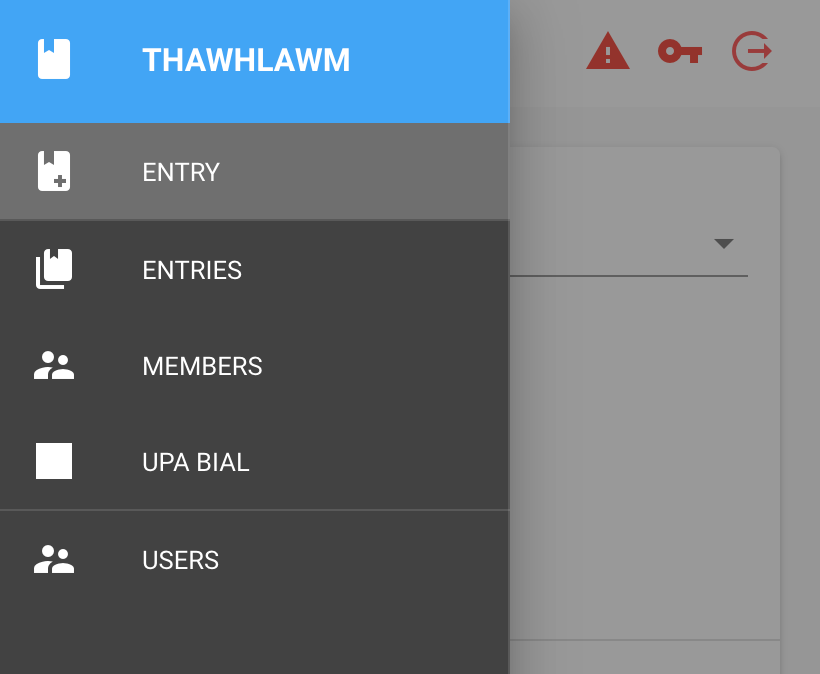
Heta lo lang te hi tawi tein lo sawi fiah ila.
- Entry Hei hi login chiaha screen lo lang kha a ni.
- Entries Hetah hian thla hmasa lama thawhlawm ip chhiar tawhna record a en theih ang
- Members Hetah hian thawhlawm thawhtu te a en theih ang. Member te awlsam zawka zawn chhuah theihna tur siam tum mek a ni.
- Upa Bial He software hmangtu Kohhran chhunga Upa bial hrang hrang te a bialtu Upa hming nen a lo lang anga. Heta bial hrang hrang te hi a thar siam theih leh a awmsa pawh siam danglam theih a ni.
- Users He software hmang tu te, an tih theih leh an bial chan te en leh siam rem na a ni.
# Ip chhiar enter dan
Software-a han login chiah hian a hmangtu enkawl bik bial chhunga chhungkaw tin hotu hming a lo intlar a. Hnming intlar chung lamah hian button tlem a lo awm ang,
Thawhtute hming zawnah tun thla (tun ip chhiar) atan an thawhlawm ip software a thun tawh te chu a hring in tick mark a lo awm zel ang. (An hming tak hi tih lan a ni lova. Hriat thiam theih tho tura ngaih a ni)
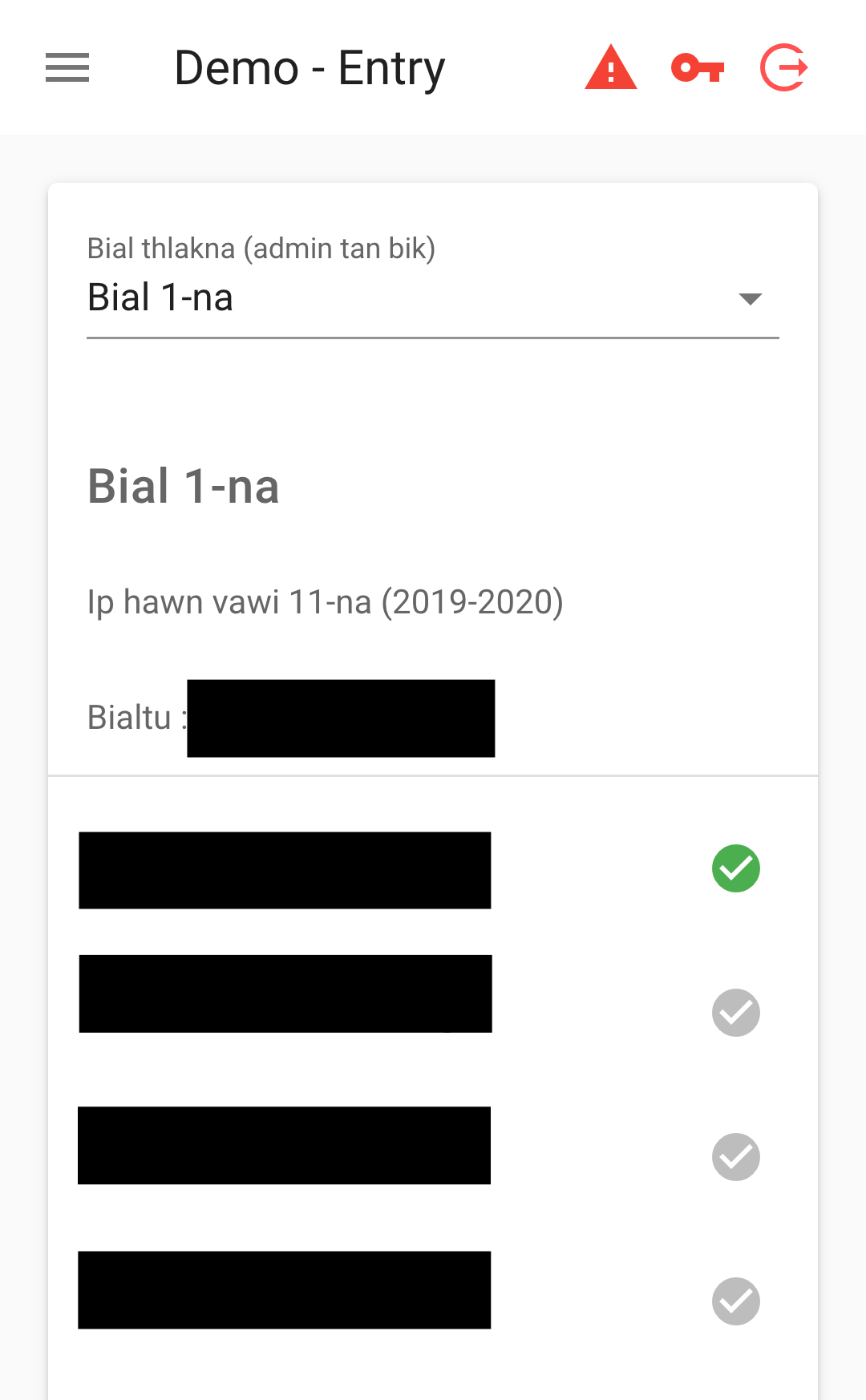
Hming list hnuaiah hian he bial bik tana thawhlawm hrang hrang total leh ip lut zat a inziak a. Hei hi thawhtu pakhat in a thawh dan enter (thun?) zawh apiangin a in chhut chhuak tha zel dawn a ni.
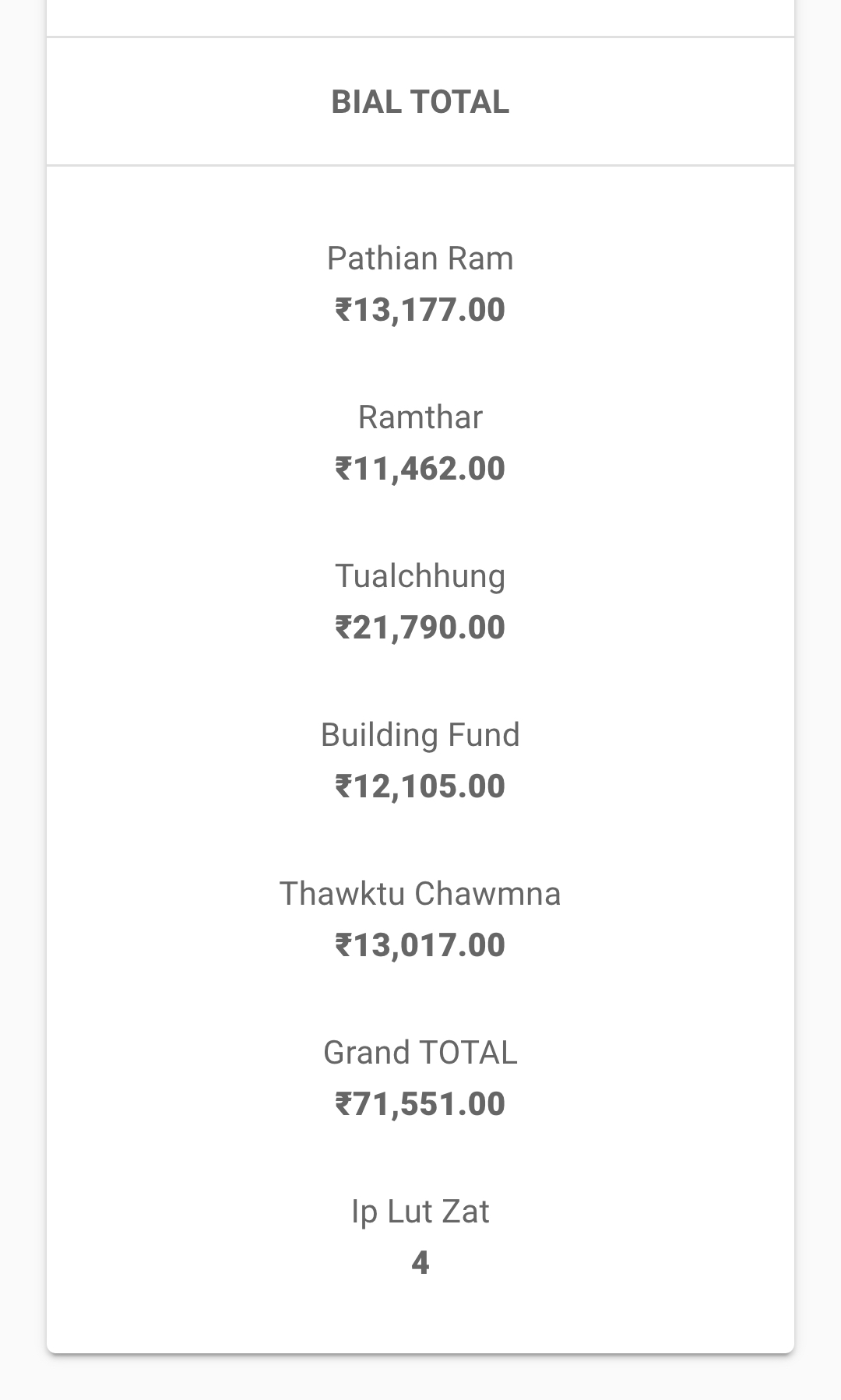
Hming pakhat han khawih hian kan khawih taka thawhlawm te ziah luhna tur form a lo in hawng dawn a ni. He form ah hian an chhungkaw thawhlawm a thun theih anga. A chung lamah a dinhmun a inziak bawk ang. Thawhlawm hrang hrang thun luh rual hian total a lo in chawk chhuak zel anga. A vaia thun zawhah "Thawhlawm ip nen a inmil ngei e." tih hi khawih zeuh tur a ni. Checkbox hi a lo in check anga, chumi zawhah chuan submit button hi hmeh theihin a lo sen vât anga. Hmeh tawh mai tur a ni

# Thawhlawm chhiar kaihruaitu tan
Software tih theih chin te chiang leh zualin sawi fiah tum ila. Hemi chin hi chu admin te tan a ni deuh bik a. Thawhlawm chhiartu dang te chuan hmu thei tho mahse, a chhunga awmte erawh hi chu thlak turin admin nih a ngai tawh thung ang.
# Thawhlawma ip chhiar dan
Thawhlawm ip chhiar tura thutkhawm hun chhung hi hmun thum (3) ah then a ni a. A hawnna leh kharna hi administrator tih tur a ni a. A thawhlawm zat thun luh tak hi thawhlawm chhiartute tih tur a ni thung.
# Thawhlawm ip chhiar hun hawnna
Administrator-a ruat in thawhlawm chhiarna hun a hawng thei ang. Hawng tur hian top bar a play button (kil thum nei) hi khawih tur a ni. Chu chuan Entry Setup Form a rawn hawng ang. A hnuaiah hian entry setup form tihlan a ni a. A lem hnuaiah hian a sawifiahna dah a ni. He button hmang hian thla khatah vawi khat chauh Entry Setup hi tih tur a ni. Thawhlawm chhiar hnuah engemaw vanga tihdanglam ngai a awm chuan ip chhiar tawhna te enna atang hian tih danglam tur a ni.
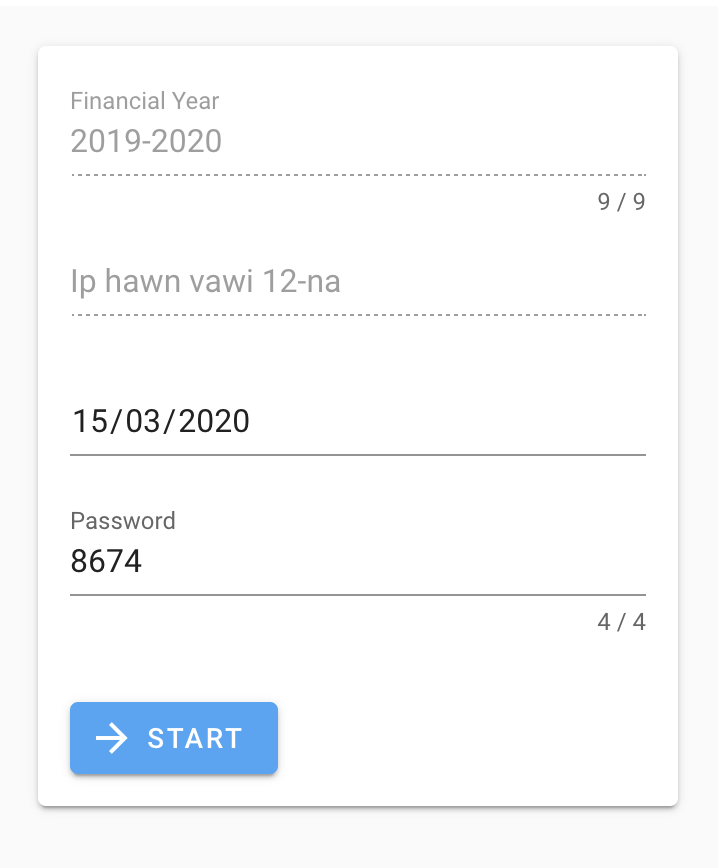
Form entry hmasa ber hi financial year a ni a, hei hi amahin kumin financial year ang zelin a lo in setup lawk ang a. A hnuaia date thlak hunah date milin a financial year a lo in thlak ang
A dawt chiah ah hian ip hawn hming (E.g., Ip hawn vawi 1-na) tih a lo awm ang. Hei hi kumin financial year atanga chhùtin thla zât chhiar zel a ni ang. Entirnan, April thla ah chuan he form hian
ip hawn vawi 1-naa ti anga. May thla ahIp hawn vawi 2-na. Chutiang zelin nakkum March thla ahIp hawn vawi 12-naa ti ang.A hnuai leh vawiin ni a lo in fillup hi ip hawn ni a ni. Hei hi a tul dan azira tih danglam theih tho a ni. He date azir hian financial year leh ip hawn hming hi a in thlak danglam thei ang.
Password field hi thawhlawm ip chhiar tu ten an login na tur password a ni. Entry Form siam thar apiangin a thar a lo awm zel anga. He password hi admin in a duhdan in a thlak thei ang.
Start button hi click rualin thawhlawm chhiarna hun a in hawng ang.
# Thawhlawm ip chhiarna
Admin ni lo, thawhlawm ip chhiartu te tan a chunga tarlan tawh ang hian enter tur a ni.
Thawhlawm ip chhiar lai mek hian a dik lo palh tihdikna leh a luh dan en a theih a. Menu atangin Entries ah hian tuna chhiar lai mêk ah hian icon danglam bik a lo awm ang.
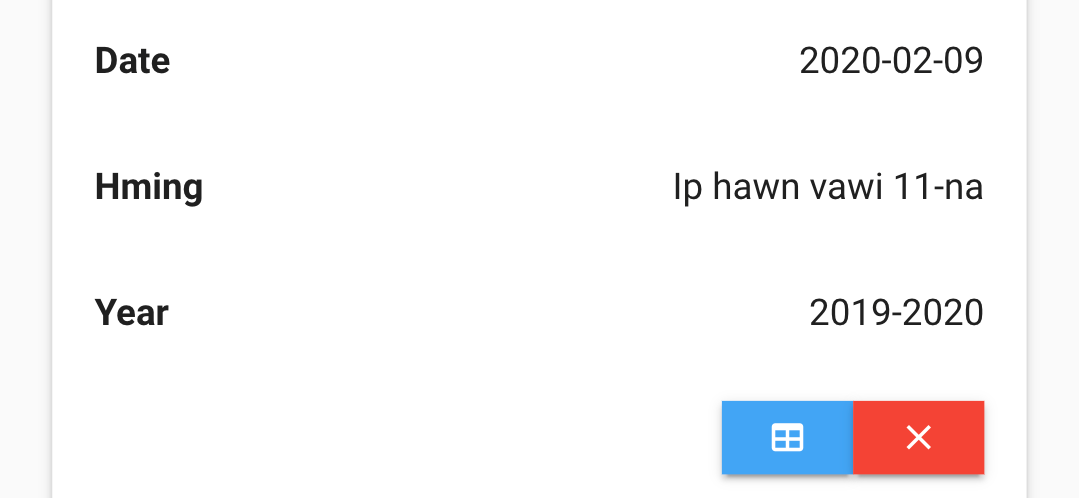
# Siamthatna
Heta icon danglam bik, icon pawl (blue) zawk hmeh hian tuna thawhlawm chhiar lai dinhmun en theihna a lo lang leh ang. A hnuaiah a lem nena tihlan a ni. Icon sen zawk click hian thawhlawm chhiar hun tih tawpna a ni
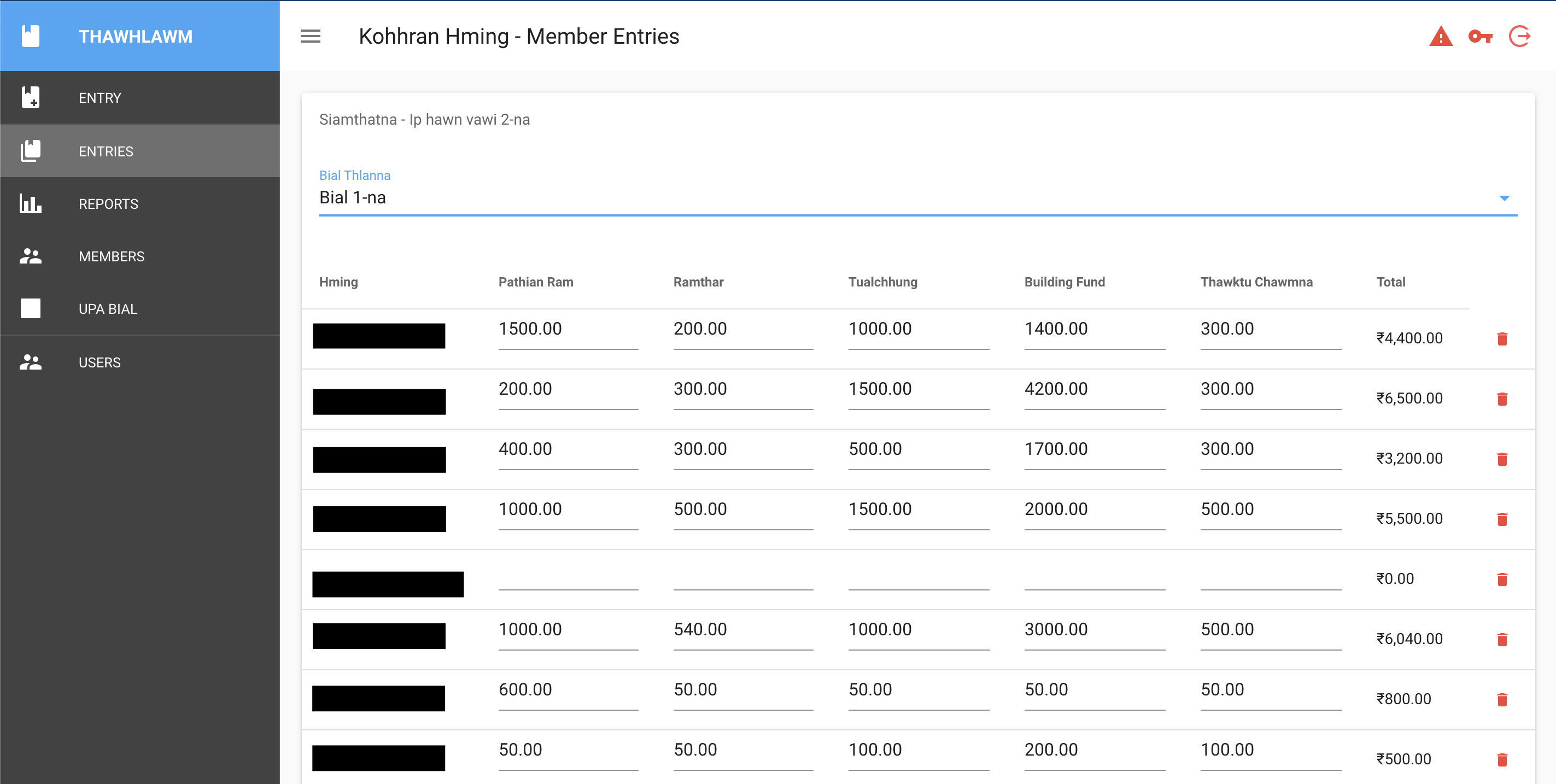
Hetah hian upa bial thlanna a awm a. Upa bial thlan hi thlak in kohhran member tinte atanga tuna ip luh dan a en theih anga. Tin, tih sual palh a awm pawhin admin in he form hmang hian a siam tha thei a, ip lut si lo, number lo enter tawh a awm chuan row tawp zela button sen, bawlhhlawh bawm icon ah hian click in a clear theih bawk * .
TIP
# Laptop Hman chungchang
Heng screen ah te hian thil pawimawh a tam em avang te, a vâng zawnga a in pharh avang hian admin te tan chuan laptop nena khawih a nuam ber in software developer te chuan kan ring.
# Thawhlawm ip chhiar hun kharna
A chunga kan sawi tak siamthatna a lo lang zingah tuna kan chhiar lai bik a button sen (a chhunga X awm) click khian tuna kan chhiar lai bik kharna form a lo lang ang. Tin, top bar a exclamation icon sen click in he form hi a lo lang bawk ang.
He form-ah hian tun thla chhunga buhfaitham lut te thun theih bawk a, buhfaitham atanga sum lut zat ziah luh hnuah a hnuaia close tih inziahna button sen hi click leh mai tur a ni.
(Buhfaitham sum bik hi kohhran mamawh dan azirin a thawh dan tihdanglam hret hret theih a ni)
# Ip chhiar tawhna te (Entries)
A chunga kan sawi tawh sidebar hmeh chhuahna kan tih kha hmehin Menu a lo tawlh chhuak ang. Heta Entries tih click hian thla hmasa lama ip chhiar tawhna te en let theih a ni. Hetah hian ip chhiarna hmasa te a lo in tlar anga.
Thawhlawm chhiar tawhna ten button pahnih (admin tan pathum) zel an nei bawk ang.
- Heta a chhuk zawnga kil thum nei in kawk hi he thawhlawm chhiar record en na a ni a. He button click hian bial tina thawhlawm hrang hrang belh khawm a lo lang ang
- Printer lem click hian a chunga mi in a rawn tarlan ho hi pdf in a download ang. Hei hi print awlsam zawk beisei a tih a ni.
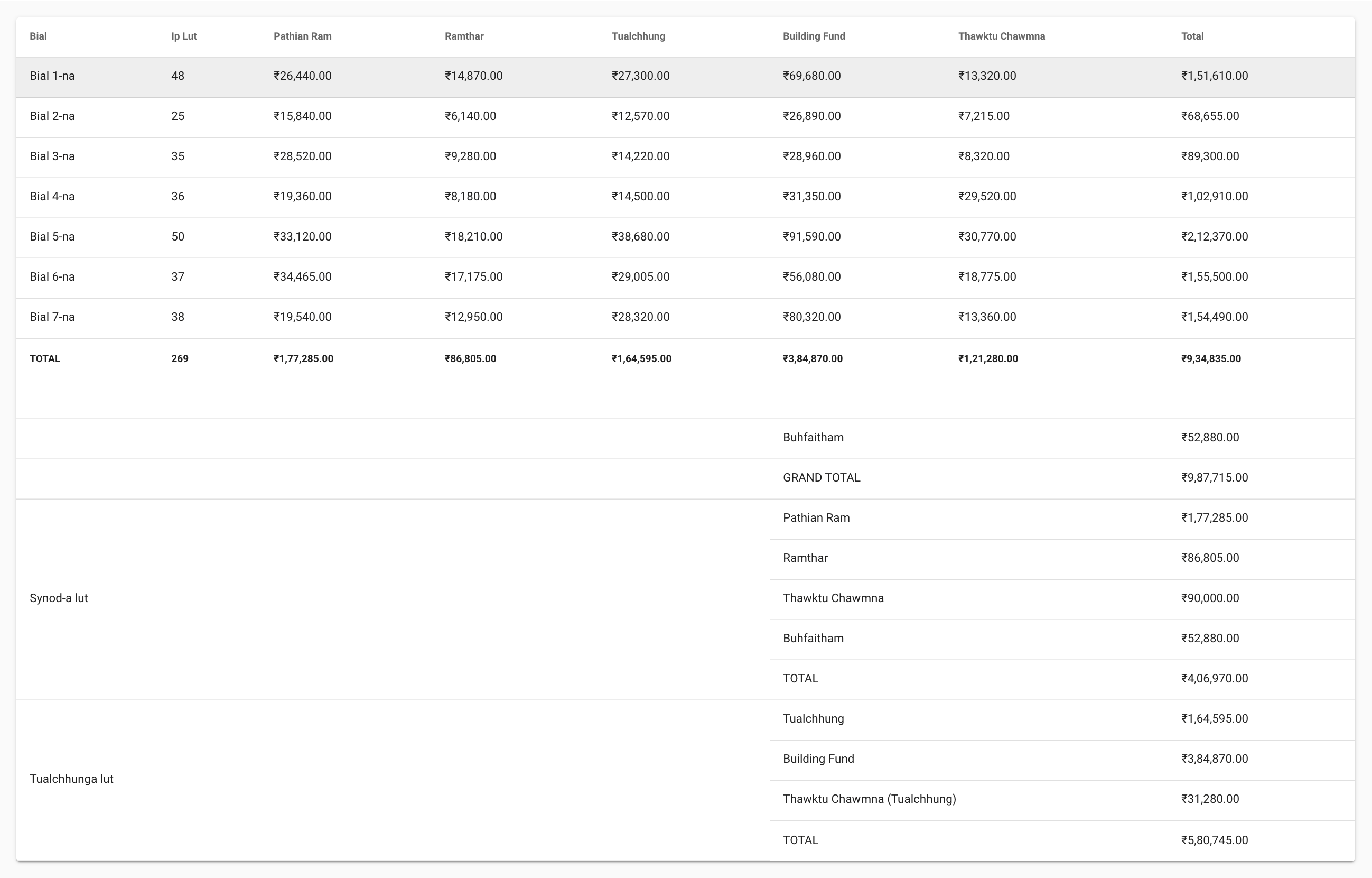
# Reports
Kum (financial year) tawpah report hi chi hnih a generate theih a. Kohhran report leh bial report te siam turin financial year thlan a, Generate tih inziahna button click mai tur a ni. Report generate nan hian kum khat chhunga chhung tin te thawh khawm zawng zawng belh khawm a ngaih avangin hun a duh rei deuh hlek thin a, minute 1 chhung chuan zawh hman theih ngei rin a ni.
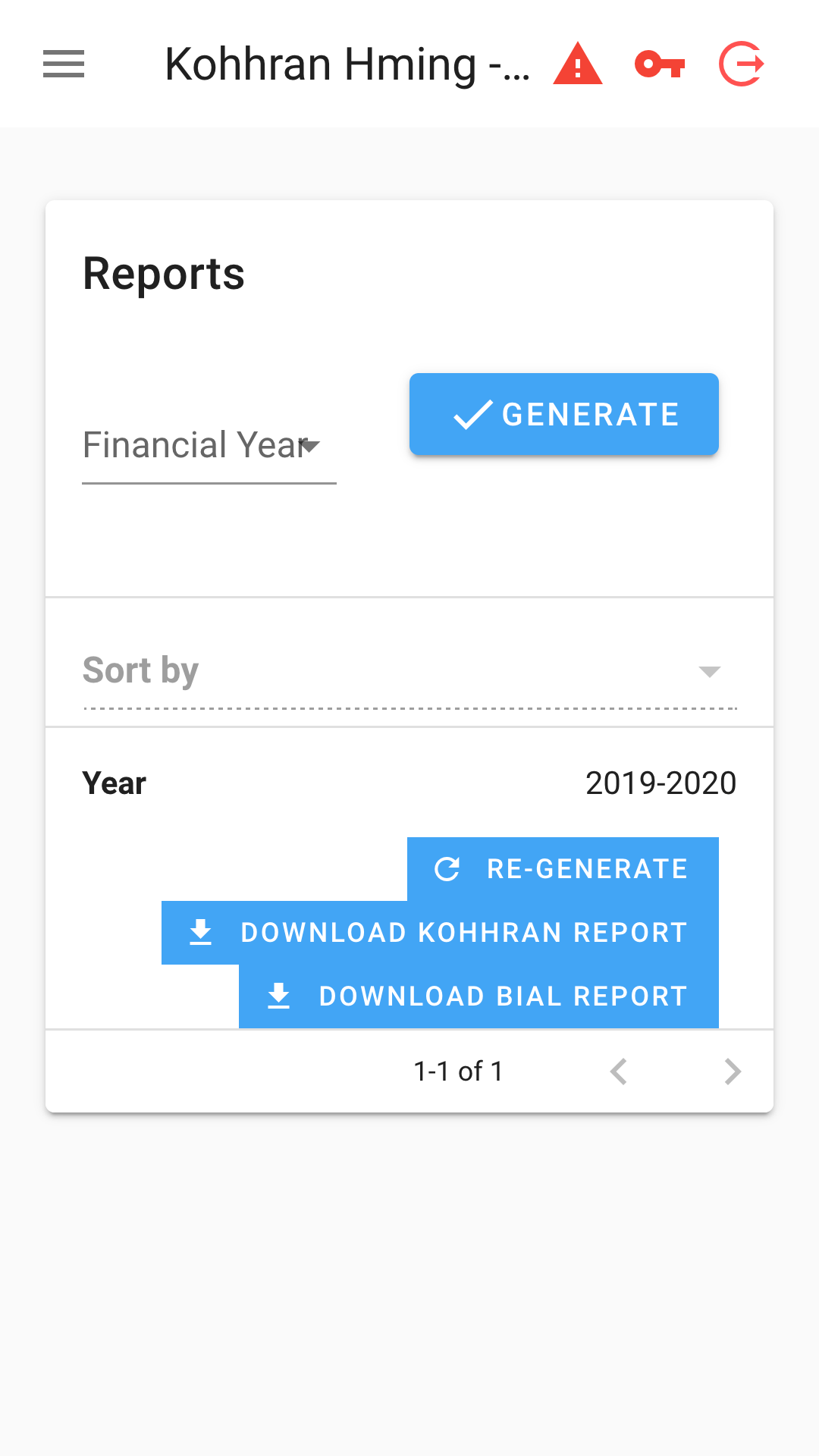
He form hnuaiah hian Financial Year dang report a in list a (Kum khat aia rei hman tawha, generate tawh chuan). He list atang hian download mai tur a ni.
Tin, hriat tur pakhat chu. Kumin atan kan generate tawh chuan form hi a lang tawh lo anga. Engemaw siam that kan nei a, report chhut chhuah that a ngaih chuan re-generate tih icon hi click mai tur a ni.
# Members
Thawhlawm thawhtute hming leh bial a intlar a. A sirah member thar thunna form leh member list upload-na form a awm bawk. He page hi smart phone atanga en chuan member thar form leh import na form hi list hnuaiah a awm thin.
TIP
# Laptop Hman chungchang
He screen pawh hi a vâng zawnga a in pharh avang hian admin te tan chuan laptop/desktop nena khawih a nuam ber in software developer te chuan kan ring.
Hei bakah hian Upa Bial, Users leh Member te pawh hi computer screen atanga khawih a nawm zawk kan beisei
Member list chungah hian member hming chhu lût a zawnna a awm bawk. Hetah hian member hming chhut luha mihring lem hi click tur a ni. E.g., Lalhmangaiha zawn duh chuan hma tih emaw ngai aih tih ten a hmu vek thei a ni
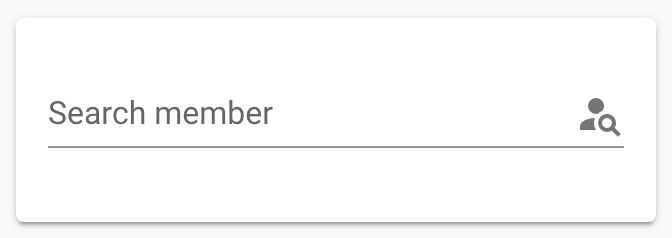
Member import tur hian member list format download na a click a, list neih sa atangin bial khat zel copy luh tur a ni. Upa bial thlanna dropdown ah pakhat thlan a, a he form vêk a Select File tih ah hian upload leh mai tur a ni.
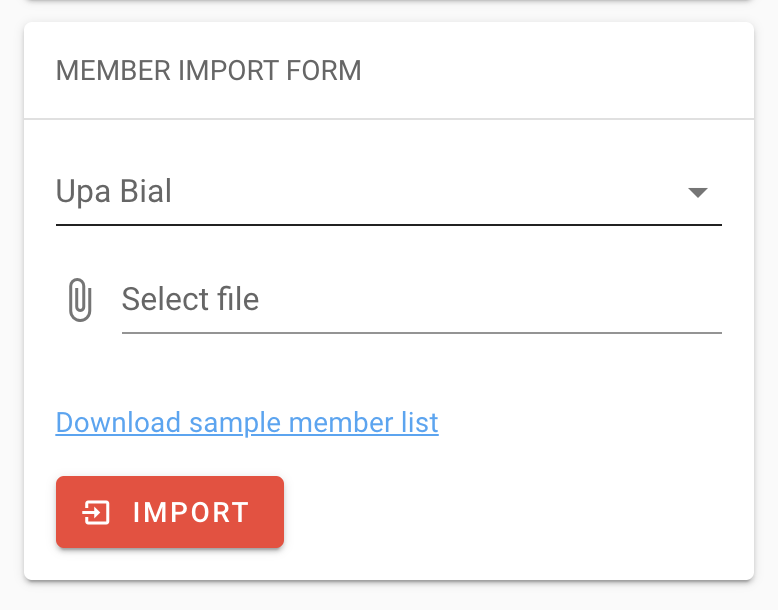
Member ten kum laklawhah an awmna bial an thlak chuan edit button (button pâwl, pencil lem awmna) click a, member form ah an bial thar thlan a, save mai tur a ni.
Member, kum laklawha pêm an awm chuan delete button (button dum, bawlhhlawh bawm lem awmna) click mai tur a ni.

TIP
Member delete te hi record thar enter-na ah an tel tawh lo anga. An thawhlawm thawh tawhna record erawh chu hmuh tur a awm anga. Kum tawp report ah leh thla tin report ah pawh chhût tel zel a ni ang.
# Upa Bial
Kohhran chhunga Upa bial hrang hrang te awmna a ni. Heta upa bial hrang hrang then dan azir hian report leh entry te pawh thliar hran tur a ni.
# Users
User te hi chi hniha then an ni a, Admin tih leh data entry tiin. Admin hi thawhlawm ip hawn kaihruaitu a ni. A sir dinglama user form-ah hian hming, username, bial leh administrator tih a awm a.
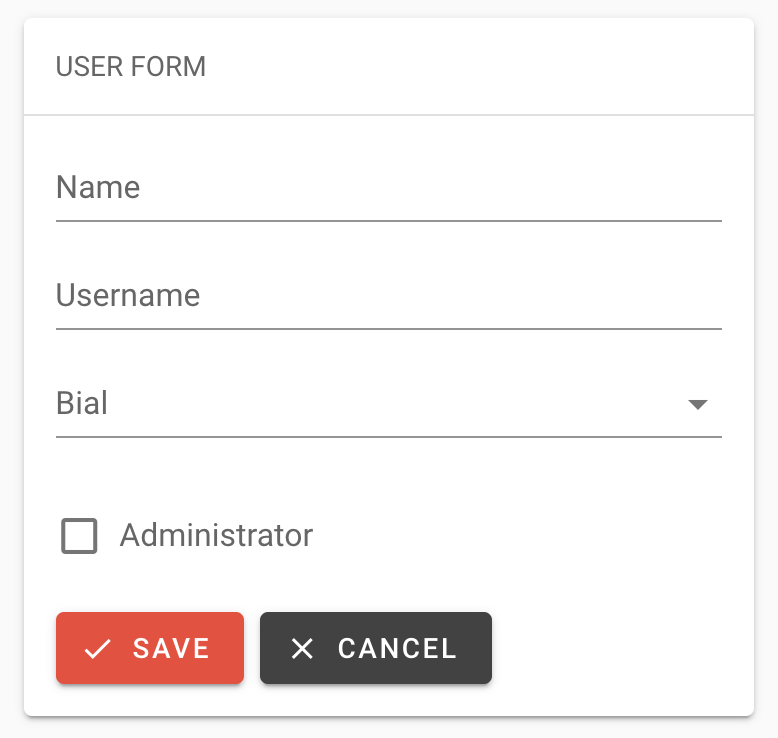
Name ah hi chuan user hming a ni mai a.
Username atan hian phone number emaw dah mai ila. A nih loh pawhin an bial enkawlna milin number pek a theih bawk a. Entirnan bial-1 na chhiar tur pahnih an awm chuan 11 tih leh 12 tiin a dah mai theih bawk.
Bial ah hian an chhiar tur bial thlan tur
Administrator tih checkbox hi check chuan user kha ip chhiar kaihruaitu a lo ni ang. He checkbox hi check a nih chuan password enter na tur a lo awm bawk ang. Hetah hian password vawi hnih chhut luh tur a ni.
TIP
User zawng zawng tana password neih kher ngai lovin thawhlawm ip chhiar apiangin password set turin kan dah a. Hei hi a chhan chu, he software hmang tur te zingah tam tak hi kum upa lam te an ni thei a. Password chhinchhiah tur dang pakhat neih belh ai chuan, thawhlawm ip chhiar dawna "Hei hi password a ni a. In number leh he password hian in login thei ang" tih mai hi a awlsam zawka kan hriat vang a ni.
Tin, thawhlawm chhiartu te (admin te tel lovin) password hi thawhlawm ip chhiar session zawh apiangin a in reset zel bawk a ni.
# Progressive Web App
He web application hi progressive web app a ni a. Chumi awmzia chu web browser kaltlanga hman tura siam a ni tho chungin app pangngai angin install theih a ni. Website i luh chiah khan add to homescreen tiin popup a lo awm anga. A hnuaia a lem ang hian (A inang chiah lo maithei). Chu tah chuan lo click la. App pakhat angin a awm ve tawh anga. Thawhlawm chhiar dawn apianga url chhu lut lovin i lo launch thei tawh dawn a ni
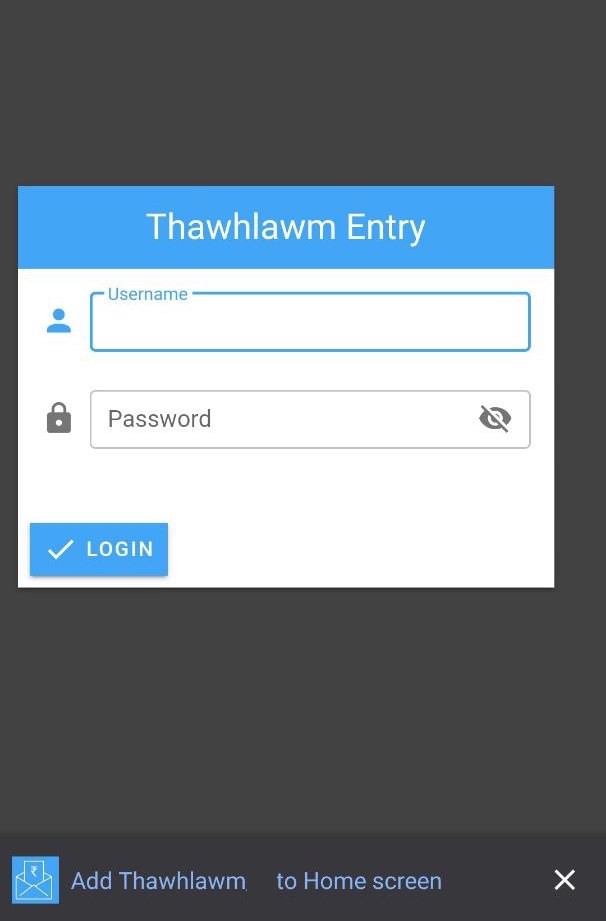
Website visit laia popup a rawn kal loh chuan chrome menu, chrome chunglam ding lam a dot pathum awm kha click la, add to home screen tih kha click leh la i install thei bawk ang.
